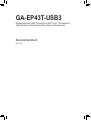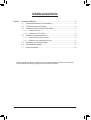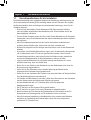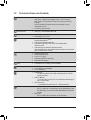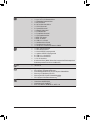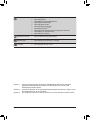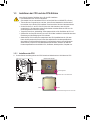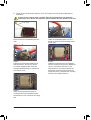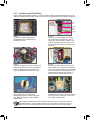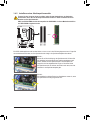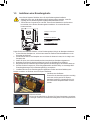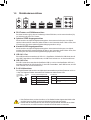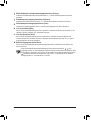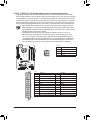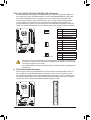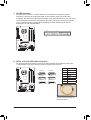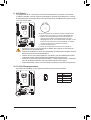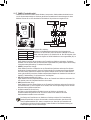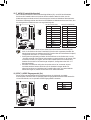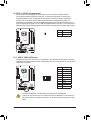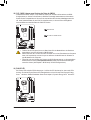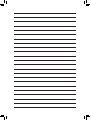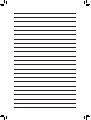Gigabyte GA-EP43T-USB3 Bedienungsanleitung
- Typ
- Bedienungsanleitung

GA-EP43T-USB3
Motherboard mit LGA775-Sockel für Intel® Core™ -Prozessoren/
Intel® Pentium®-Prozessoren/Intel® Celeron®-Prozessoren
Benutzerhandbuch
Rev. 1001

- 2 -
Inhaltsverzeichnis
Kapitel 1 Hardwareinstallation .......................................................................................3
1-1 Vorsichtsmaßnahmen für die Installation ......................................................... 3
1-2 Technische Daten des Produkts ....................................................................... 4
1-3 Installieren der CPU und des CPU-Kühlers ..................................................... 7
1-3-1 Installieren der CPU .................................................................................................7
1-3-2 Installieren des CPU-Kühlers ...................................................................................9
1-4 Installieren des Arbeitsspeichers .................................................................... 10
1-4-1 Dualchannel-Speicherkonguration ........................................................................10
1-4-2 Installieren eines Arbeitsspeichermoduls ..............................................................11
1-5 InstalliereneinerErweitungskarte .................................................................. 12
1-6 Rückblendenanschlüsse ................................................................................ 13
1-7 Interne Anschlüsse ......................................................................................... 15
* WeitereInformationenüberdieVerwendungdiesesProduktsentnehmenSiebittederausführlichen
VersionderBedienungsanleitung(Englisch)aufderGIGABYTE-Website.

- 3 - Hardwareinstallation
1-1 Vorsichtsmaßnahmen für die Installation
DasMotherboardenthältvieleempfindlicheelektronischeSchaltungenundKomponenten,die
durchelektrostatischeEntladung(ESD)beschädigtwerdenkönnen.BittelesenSiesorgfältig
dasBenutzerhandbuchdurchundbefolgendienachstehendenAnweisungen,bevorSiedie
Installationbeginnen:
EntfernenoderbeschädigenSiedenMotherboard-S/N(Seriennummer)-Aufkleber•
odervomHändlerangebrachtenGarantieaufklebernicht.DieseAufklebersindfürdie
Garantiegültigkeiterforderlich.
TrennenSiedenComputerimmervomNetz,indemSiedasNetzkabelausderSteckdose•
herausziehen,bevorSiedasMotherboardoderandereHardwarekomponenteninstallieren
oder entfernen.
Wenn Sie Hardwarekomponenten mit den internen Anschlüssen am Motherboard •
verbinden,stellenSiebittesicher,dasssiefestundsicherverbundensind.
BerührenSiemöglichstnichtdieLeitungenoderAnschlüsse,wennSiedasMotherboard•
anfassen.
Esistratsam,eineAntistatik-Manschettezutragen,wennSieelektronischeKomponenten•
z.B.einMotherboard,eineCPUodereinSpeichermodulanfassen.WennSiekeine
Antistatik-Manschettehaben,dannhaltenSiebitteIhreHändentrockenundberühren
zuersteinenMetallgegenstand,umdieelektrostatischeLadungzuentladen.
LegenSiedasMotherboardaufeineAntistatik-Unterlageoderbelassenesinseiner•
Antistatik-Verpackung,bevoresinstalliertwird.
StellenSievordemEntfernendesStromkabelsvondemMotherboardsicher,dassdie•
Stromversorgungausgeschaltetist.
StellenSievordemEinschaltensicher,dassdieSpannungdesNetzteilbereits•
entsprechendIhrerNetzspannungeingestelltwurde.
StellenSievordemVerwendendesProduktssicher,dassalleKabelundStromanschlüsse•
Ihrer Hardwarekomponenten verbunden sind.
UmSchädenamMotherboardzuverhindern,dürfenkeineSchraubenmitdemSchaltkreis•
oderdenKomponentendesMotherboardsinBerührungkommen.
Auf dem Motherboard oder im PC-Gehäuse dürfen keine Schrauben oder •
Metallgegenständeliegen.
DerPCdarfnichtaufeineunebeneFlächegestelltwerden•
.
DerPCdarfnichtaneinemOrtmithohenTemperaturenaufgestelltwerden.•
Beim Einschalten des PCs während des Zusammenbaus ist mit Schäden an den PC-•
KomponentenundVerletzungenderamPCarbeitendenPersonzurechnen.
Wenn Sie bestimmte Installations- und Aufbauschritte nicht verstehen oder Bedenken •
hinsichtlichderVerwendungdesProduktshaben,ziehenSieeinenentsprechend
qualifizierten PC-Techniker hinzu.
Kapitel 1 Hardwareinstallation

Hardwareinstallation - 4 -
1-2 Technische Daten des Produkts
CPU Unterstützt einen Intel ® Core™ 2 Extreme-Prozessor/
Intel® Core™ 2 Quad-Prozessor/Intel® Core™ 2 Duo-Prozessor/
Intel® Pentium®-Prozessor/Intel® Celeron®-Prozessor im LGA775-
Package
(Auf der GIGABYTE-Website finden Sie die aktuelle Liste mit
unterstützten CPUs.)
L2-Cache je nach der CPU
Front Side Bus 1666 (O.C.)/1333/1066/800 MHz FSB
Chipset North Bridge: Intel ® P43 Express-Chip-Satz
South Bridge: Intel
® ICH10
Arbeitsspeicher 4 x 1,5V DDR3 DIMM-Steckplätze für bis zu 16 GB of
Systemarbeitsspeicher (Hinweis 1)
Dual-Channel-Speicherarchitektur
Unterstützung für DDR3 1600 (OC)/1333/1066/800 MHz
Speichermodule
Unterstützung von Nicht-EEC-Speichermodulen
(Die aktuelle Liste der unterstützten Speichermodule ist auf der Web-
Site von GIGABYTE zu finden.)
Audio Realtek ALC888 Codec
Hochauflösendes Audio
2-/4-/5.1-/7.1-Kanal
Unterstützt S/PDIF Ein-/Ausgang
Unterstützt CD-Eingang
LAN 1 Realtek RTL8111D-Chip (10/100/1000 Mbit)
Erweiterungssteckplätze 1 x PCI Express x16-Steckplatz mit Auslastung x16
3 x PCI Express x1-Steckplatz
2 x PCI-Steckplatz
Speicherschnittstelle South Bridge:
- 6 x SATA-Anschlüsse mit 3 GB/s unterstützen bis zu 6 SATA-
Geräte mit 3 GB/s
JMicron JMB368:
- 1 x IDE-Anschluss mit der ATA-133/100/66/33-Unterstützung für
bis zu 2 IDE-Geräte
iTE IT8718-chip:
- 1 x Diskettenlaufwerkanschluss für 1 Diskettenlaufwerk
USB South Bridge:
- Bis zu 12 USB 2.0/1.1-Anschlüsse (6 an der Rückblende, 4 über
die USB-Halter, die mit den internen USB-Stiftleisten verbunden
werden)
NEC-Chip:
- Bis zu 2 USB 3.0/2.0-Anschlüsse an der Rückseite

- 5 - Hardwareinstallation
Interne Anschlüsse 1 24-Pin ATX-Netzteilanschluss
1 x 4-pol. ATX 12V-Stromanschluss
1 x Diskettenlaufwerkanschluss
1 x IDE-Anschluss
6 x SATA 3Gb/s Anschlüsse
1 x CPU-Lüftersockel
2 x Systemlüftersockel
1 x Netzteil-Lüftersockel
1 x Fronttafelsockel
1 x Fronttafel-Audiosockel
1 x CD-Eingabeanschluss
1 S/PDIF Out Header
1 S/PDIF In Header
2 x USB 2.0/1.1-Sockel
1 x Seriellanschluss-Sockel
1 x Parallelanschluss-Sockel
1 x Jumper zum Löschen der Daten im CMOS
Rückblendenanschlüsse 1 x PS/2-Tastaturanschluss
1 x PS/2-Mausanschluss
1 x Koaxial S/PDIF Ausgangssockel
1 x optischer S/PDIF Ausgangssockel
8 x USB 2.0/1.1 Anschlüsse
2 x USB 3.0/2.0 Anschlüsse
1 x RJ -45-Anschluss
6 Audioanschlüsse (Mittel-/Subwoofer-Lautsprecher/Rücklautsprecher/
Seitenlautsprecher/Line In/Line Out/Mikrofon)
I/O iTE IT8718
Hardwareüberwachung Systemspannungserkennung
CPU-/System-Temperaturerkennung
Geschwindigkeitserkennung für CPU-/System-/Netzteillüfter
Warnung vor Überhitzung der CPU
Warnung bei CPU-/System-/Netzteillüfterfehler
CPU-/System-Lüfterdrehzahlsteuerung
(Hinweis 2)
BIOS 2 x 8 Mbit flash
Lizenziertes AWARD BIOS
Unterstützung für DualBIOS
™
PnP 1.0a, DMI 2.0, SM BIOS 2.4, ACPI 1.0b

Hardwareinstallation - 6 -
(Hinweis1) AufgrundderBeschränkungdesWindows32-BitBetriebssystemswirddietatsächlich
angezeigteArbeitsspeichergrößewenigerals4GBbetragen,wennmehrals4GB
Arbeitsspeicher installiert werden.
(Hinweis2) ObdieKontrollfunktionderCPU/Systemlüftergeschwindigkeitunterstütztwird,hängtvondem
CPU/Systemkühlerab,denSieinstallieren.
(Hinweis3) DieverfügbarenFunktionenimEasytunekönnenjenachdemMotherboardmodellvariieren.
Sonderfunktionen Unterstützt @BIOS
Unterstützt Q-Flash
UnterstützungfürXpressBIOSRescue
Unterstützt Download-Center
Unterstützt Xpress Install
Unterstützt Xpress Recovery2
Unterstützt EasyTune (Hinweis3)
UnterstütztdenerweitertenDynamicEnergySaverAdvanced
UnterstützungfürSmartRecovery
UnterstützungfürQ-Share
MitgelieferteSoftware NortonInternetSecurity(OEM-Version)
Betriebssystem Unterstützt Microsoft ® Windows® 7/Vista/XP
Formfaktor ATX-Formfaktor;30,5cmx21cm

- 7 - Hardwareinstallation
1-3 Installieren der CPU und des CPU-Kühlers
LesenSiediefolgendenRichtlinien,bevorSiedieCPUinstallieren:
Das Motherboard muss die CPU unterstützen. •
(DieaktuelleListederunterstütztenCPUsistaufderWeb-SitevonGIGABYTEzufinden.)
TrennenSiedenComputerimmervomNetz,indemSiedasNetzkabelausderSteckdose •
herausziehen,bevorSiedieCPUinstallieren.DamitvermeidenSieeinenHardwareschaden.
SuchenSiedenPol1derCPU.DieCPUlässtsichnichteinstecken,wennsiefalsch •
ausgerichtetist.(AlsAlternativesuchenSiedieKerbenanbeidenSeitenderCPUunddie
AusrichtungsnasenandemCPU-Sockel.)
TragenSieeinedünne,gleichmäßigeThermopastenschichtaufdieOberflächederCPUauf. •
SchaltenSiedenComputernichtein,bevorderCPU-Kühlerinstalliertist.Andernfallskanneine •
ÜberhitzungundBeschädigungderCPUauftreten.
Stellen Sie die CPU-Hostfrequenz entsprechend den CPU-Spezifikationen ein. Wir raten •
Ihnen ab die Systembusfrequenz auf einen Wert außerhalb der Hardwarespezifikationen
einzustellen,dadieStandardanforderungenfürdiePeripheriedadurchnichterfülltwerden.
WollenSiedieFrequenzaufeinenNichtstandardwerteinstellen,beachtenSiebitteIhre
HardwarespezifikationeneinschließlichCPU,Grafikkarte,Arbeitsspeicher,Festplatteusw.
1-3-1 Installieren der CPU
A. SuchenSiedieAusrichtungsnasendesCPU-SockelsamMotherboardunddieKerbenderCPU.
Kerbe Kerbe
AusrichtungsnaseAusrichtungsnase
LGA775 CPU
LGA775 CPU-Sockel
Die Ecke Pol 1 des CPU-Sockels
DreieckmarkierungfürdenPol1derCPU

Hardwareinstallation -8-
B. FolgenSiedennachstehendenSchritten,umdieCPUrichtigindenCPU-SockelamMotherboard
einzubauen.
Schritt1:
ZiehenSiedenCPU-Sockelhebelganznach
oben.
Schritt3:
Entfernen Sie den Sockelschutzdeckel von
demDeckrahmen.(UmdenCPU-Sockel
zuschützen,bringenSiebitteimmerden
Sockelschutzdeckelwiederan,nachdemdie
CPUentferntwurde.)
Schritt5:
Stellen Sie den Deckrahmen wieder hin
undbringendenCPU-Sockelhebelinseine
Arretierpositionzurück,sobalddieCPUrichtig
sitzt.
Schritt2:
Heben Sie die Metalldruckplatte vom CPU-
Sockelab.(BerührenSiedieKontakteandem
Sockelnicht.)
Schritt4:
HaltenSiemitIhremDaumenundZeigfinger
dieCPU.RichtenSiedie(Dreieck-)Markierung
von Pol 1 der CPU auf die Ecke Pol 1 des
CPU-Sockelsaus.(Siekönnenebenfallsdie
CPU-KerbenaufdieAursichtungsnasendes
Sockelsausrichten.)LegenSiedannvorsichtig
dieCPUindierichtigePositionein.
CPU-Sockelhebel
Trennen Sie den Computer immer vom Netz, indem Sie das Netzkabel aus der Steckdose
herausziehen, bevor Sie die CPU installieren. Damit vermeiden Sie einen Schaden an der CPU.

- 9 - Hardwareinstallation
1-3-2 Installieren des CPU-Kühlers
FolgenSiedennachstehendenSchritten,umdenCPU-KühlerrichtiginsMotherboardeinzubauen.(Inden
folgendenInstallationsanweisungenwirdeinmitderIntel®CPUmitgelieferterKühleralsBeispielverwendet.)
Schritt1:
TragenSieeinegleichmäßigeSchicht
Wärmeleitpaste auf die Oberfläche der
installierten CPU auf.
Oberer
Stift
Innenstift
Kopf des
oberen
Stiftes
Richtungdes
Pfeilzeichens
am oberen Stift
Schritt2:
Achten Sie vor dem Installieren des Kühlers
aufdieRichtungdesPfeilzeichens am
oberenStift.(DurchDrehendesStiftesindie
PfeilrichtungentfernenSiedenKühler.Durch
DrehenindieandereRichtunginstallierenSie
denKühler.)
Schritt3:
LegenSiedenKühleraufdieCPU.RichtenSie
dabeidievierStifteaufdiedafürvorgesehenen
LöcheramMotherboardaus.DrückenSiein
diagonalerReihenfolgedieStiftenachunten.
Schritt4:
Siesolltenein“Klick”-Geräuschhören,wenn
Sie jeden Stift nach unten drücken. Stellen Sie
sicher,dassdieoberenStifteunddieInnenstifte
gutzusammenpassen.(SehenSiebitteinder
InstallationsanleitungIhresCPU-Kühlersfür
AnweisungenzurKühlerinstallationnach.)
Schritt5:
Schauen Sie nach der Installation die
Motherboardrückseitean.IstderStiftgemäß
oberAbbildungeingefügt,istdieInstallation
abgeschlossen.
Schritt6:
Verbinden Sie zum Schluss den Stromanschluss
des CPU-Kühlers mit dem CPU-Lüftersockel
(CPU_FAN)amMotherboard.
GebenSiebeimEntfernendesCPU-KühlersbesondersAcht,weilderCPU-Kühlerdurchdie
Wärmeleitpaste bzw. das Thermoband zwischen dem CPU-Kühler und der CPU an der CPU
klebenkann.EinunsachgemäßesEntfernendesCPU-KühlerskanndieCPUbeschädigen.

Hardwareinstallation - 10 -
1-4 Installieren des Arbeitsspeichers
LesenSiediefolgendenRichtlinien,bevorSiedenArbeitsspeicherinstallieren:
StellenSiesicher,dassdasMotherboardIhrSpeichermodulunterstützt.Esistratsam •
ArbeitsspeichermodulemitderselbenKapazität,Marke,GeschwindigkeitundChipszu
verwenden.
(AufderGIGABYTE-WebsitefindenSiedieaktuelleListemitunterstütztenArbeitsspeichern.)
TrennenSiedenComputerimmervomNetz,indemSiedasNetzkabelausderSteckdose •
herausziehen,bevorSiedasSpeichermodulinstallieren.SovermeidenSieeinen
Hardwareschaden.
SpeichermodulehabeneinnarrensicheresDesign.EinArbeitsspeichermodulkannnurineine •
Richtungeingestecktwerden.WennesschweristdasModuleinzustecken,dannändernSie
bittedieRichtung.
1-4-1 Dualchannel-Speicherkonfiguration
DasMotherboardbietetvierDDR3ArbeitsspeichersteckplätzeundunterstütztdieDualchanneltechnologie.
NachderSpeicherinstallationerkenntdasBIOSautomatischdieSpezifikationenundKapazität
desArbeitsspeichers.DurchAktivierendesDualchannel-Speichermoduswirddieursprüngliche
Arbeitsspeicherbandbreite verdoppelt.
DievierDDR3ArbeitsspeichersteckplätzesindinzweiKanälegeteilt.JederKanalhatwiefolgtzwei
Arbeitsspeichersteckplätze:
Kanal0:DDR3_1,DDR3_2
Kanal1:DDR3_3,DDR3_4
DDR3_1
DDR3_2
DDR3_3
DDR3_4
LesenSiesichbezüglichderChipsatzbeschränkungenvorderInstallationdesSpeichersimDual-Channel-
ModusdienachfolgendenRichtliniendurch.
1. DerDualchannelmoduskannnichtaktiviertwerden,wennnureinDDR3-Speichermodulinstalliert
wird.
2. WennSiedenDualkanalmodusmitzweiodervierSpeichermodulenaktivierenmöchten,dannist
esratsam,dassSieSpeichermodulevonderselbenMarke,mitderselbenKapazität,denselben
ChipsundderselbenGeschwindigkeitverwendenundindieDDR3-SteckplätzederselbenFarbe
einbauen.AufdieseWeiseerhaltenSiedieoptimaleLeistung.
Dualchannel-Speicherkonfigurationstabelle
(SS=Einseitig,DS=Zweiseitig,"- -"=Nichtbelegt)
DDR3_1 DDR3_2 DDR3_3 DDR3_4
Zwei Module DS/SS - - DS/SS - -
- - DS/SS - - DS/SS
Vier Module DS/SS DS/SS DS/SS DS/SS

- 11 - Hardwareinstallation
Kerbe
1-4-2 Installieren eines Arbeitsspeichermoduls
Trennen Sie den Computer immer vom Netz, indem Sie das Netzkabel aus der Steckdose
herausziehen, bevor Sie ein Arbeitsspeichermodul installieren. Damit vermeiden Sie einen
Schaden an dem Speichermodul.
DDR3 und DDR2 DIMMs sind nicht kompatibel mit DDR DIMMs. In dieses Motherboard dürfen
nur DDR3 DIMMs eingebaut werden.
DDR3 DIMM
EinDDR3ArbeitsspeichermodulhateineKerbe,sodassesnurineineRichtungeinpassenkann.FolgenSie
dennachstehendenSchritten,umIhreSpeichermodulerichtigindieSpeichersteckplätzeeinzubauen.
Schritt1:
AchtenSieaufdieAusrichtungdesSpeichermoduls.DrückenSie
dieHaltebügelanbeidenEndendesSpeichersteckplatzesnach
außen. Stecken Sie das Speichermodul in den Steckplatz ein.
LegenSiewielinksabgebildetIhreFingeraufdieobereKante
desSpeichermodulsunddrückendasModulnachunten,damites
senkrechtindenSpeichersteckplatzgeht.
Schritt2:
DieHaltebügelanbeidenEndendesSteckplatzesrastenein,wenn
dasSpeichermodulrichtigeingestecktwird.
DDR3_1
DDR3_2
DDR3_3
DDR3_4

Hardwareinstallation - 12 -
1-5 Installieren einer Erweitungskarte
LesenSiediefolgendenRichtlinien,bevorSieeineErweiterungskarteinstallieren:
StellenSiesicher,dassdasMotherboardIhreErweiterungskarteunterstützt.LesenSie •
sorgfältigdasIhrerErweiterungskartebeigelegteBenutzerhandbuchdurch.
TrennenSiedenComputerimmervomNetz,indemSiedasNetzkabelausderSteckdose •
herausziehen,bevorSieeineErweiterungskarteinstallieren.SovermeidenSieeinen
Hardwareschaden.
FolgenSiedennachstehendenSchritten,umIhreErweiterungskarterichtigindenSteckplatzeinzubauen.
1. SuchenSieeinenSteckplatzaus,derIhreKarteunterstützt.EntfernenSiedieMetallblendevonder
Rückseite des Gehäuses.
2. RichtenSiedieKarteaufdenSteckplatzausunddrückendieKartenachunten,bissierichtigindem
Steckplatz sitzt.
3. StellenSiesicher,dassdieKontaktstellederKartekomplettindenSteckplatzeingestecktist.
4. BefestigenSiemiteinerSchraubedasBlechderKarteanderRückblendedesGehäuses.
5. BringenSienachdemInstallierenallerErweiterungskartendieAbdeckung(en)desGehäuseswiederan.
6. SchaltenSieIhrenComputerein.ÖffnenSiegegebenenfallsdasBIOS-Setup,umnotwendigeBIOS-
EinstellungsänderungenfürIhreErweiterungskarte(n)vorzunehmen.
7. InstallierenSiedenmitderErweiterungskartemitgeliefertenTreiberunterIhremBetriebssystem.
Beispiel:InstallierenundEntferneneinerPCIExpressGrafikkarte:
PCI Express x16 Steckplatz
PCI-Steckplatz
PCI Express x1 Steckplatz
EntfernenderKarte:•
DrückenSiedieweißeKlinkeamEndedesPCIExpressSteckplatzes,umdieKarte
zuentriegeln.ZiehenSieanschließenddieKartegeradeausdemSteckplatzheraus.
InstalliereneinerGrafikkarte:•
DrückenSiedieobereKantederKartevorsichtig
nachunten,bisSieganzimPCIExpress-
Steckplatzeingefügtist.VergewissernSiesich,
dass die Karte im Steckplatz festsitzt und nicht
wackelt.

- 13 - Hardwareinstallation
1-6 Rückblendenanschlüsse
PS/2-Tastatur- und PS/2-Mausanschluss
DerobereAnschluss(grün)dientzurVerbindungmiteinerPS/2-Maus,undderuntereAnschluss(lila)
zurVerbindungmiteinerPS/2-Tastatur.
Optischer S/PDIF-Ausgangsanschluss
DieserAnschlussermöglichtdieDigitalaudioausgabezueinemexternenAudiosystem,dasdigitale,
optischeAudioanschlüsseunterstützt.StellenSiebittevordemVerwendendieserFunktionsicher,dass
IhrAudiosystemübereinenoptischenDigitalaudioeingangsanschlussverfügt.
Koaxialer S/PDIF-Ausgangsanschluss
DieserAnschlussermöglichtdieDigitalaudioausgabezueinemexternenAudiosystem,dasdigitale,
koaxialeAudioanschlüsseunterstützt.StellenSiebittevordemVerwendendieserFunktionsicher,dass
IhrAudiosystemübereinenkoaxialenDigitalaudioeingangsanschlussverfügt.
USB 2.0/1.1-Port
Diese USB-Anschlüsse unterstützen die USB 2.0/1.1-Spezifikation. Schließen Sie USB-Geräte wie z.B.
eineUSB-Tastatur/Maus,einenUSB-Drucker,einUSB-Flash-Laufwerkusw.andieseAnschlüssean.
USB 3.0/2.0-Port
Der USB 3.0-Anschluss unterstützt die Spezifikation USB 3.0 und ist mit der Spezifikation USB 2.0/1.1
kompatibel.SchließenSieUSB-Gerätewiez.B.eineUSB-Tastatur/Maus,einenUSB-Drucker,einUSB-
Flash-Laufwerk usw. an diese Anschlüsse an.
RJ-45 LAN-Anschluss
DerGigabitEthernetLAN-AnschlussermöglichteineInternetverbindungmiteinerDatenratevonbiszu
1Gbps.DiefolgendenTabellenbeschreibendieZuständederLAN-Anschluss-LEDs.
BeimEntferneneinesaneinemAnschlussaufderGeräterückseiteeingestecktenKabelssollte •
dasKabelzuerstamGerätunddannamMotherboardherausgezogenwerden.
HierbeisolltedasKabelgeradeausdemAnschlussgezogenwerden.WackelnSiedasKabel •
nichthinundher,umeinenKurzschlussinnerhalbdesAnschlussteilszuvermeiden.
Aktivitäts-LED:Verbindungs-/Geschwindigkeits-LED:
Aktivitäts-
LED
Verbindungs-/
Geschwindigkeits-
LED
LAN-Anschluss
Zustand Beschreibung
Orange 1 Gbps Datenrate
Grün 100 Mbps Datenrate
Aus 10 Mbps Datenrate
Zustand Beschreibung
Blinkend EswerdenDatengesendetoderempfangen
Aus KeineDatenwerdengesendetoder
empfangen

Hardwareinstallation - 14 -
Mittel-/Subwoofer-Lautsprecherausgangsanschluss (Orange)
VerbindenSieMittel-/Subwoofer-Lautsprechereiner5.1/7.1-Kanal-Audiokonfigurationmitdiesem
Anschluss.
Rücklautsprecherausgangsanschluss (Schwarz)
VerbindenSieRücklautsprechereiner4/5.1/7.1-KanalaudiokonfigurationmitdiesemAnschluss.
Seitenlautsprecherausgangsanschluss (Grau)
VerbindenSieSeitenlautsprechereiner7.1-Kanal-AudiokonfigurationmitdiesemAnschluss.
Line In-Anschluss (Blau)
DiesistinderStandardeinstellungderLineIn-Anschluss.VerbindenSieeinLine-In-Gerätwiez.B.ein
optischesLaufwerk,Walkmanusw.mitdiesemAnschluss.
Line Out-Anschluss (Grün)
DiesistinderStandardeinstellungderLineOut-Anschluss.VerbindenSieeinenKopfhöreroder
2-Kanal-Lautsprecher mit diesem Anschluss. Verbinden Sie Frontlautsprecher einer 4/5.1/7.1-Kanal-
AudiokonfigurationmitdiesemAnschluss.
Mikrofoneingangsanschluss (Rosa)
DiesistinderStandardeinstellungderMikrofoneingangsanschluss.VerbindenSieIhrMikrofonmit
diesem Anschluss.
AußerdenStandardlautsprechereinstellungenkönnendieAudioanschlüsse ~ neu
konfiguriertwerden,umunterschiedlicheFunktionenüberdieAudiosoftwareauszuführen.Wenn
SieeinMikrofonverwenden,dannmüssenSieestrotzdemindenStandard-Mikrofonanschluss
( )einstecken.HinweisezurKonfigurationeines2/4/5.1/7.1-AudiokanalssindinKapitel5,
"Configuring2/4/5.1/7.1-ChannelAudio",zufinden.

- 15 - Hardwareinstallation
1-7 Interne Anschlüsse
LesenSiediefolgendenRichtlinien,bevorSieexterneGeräteanschließen:
StellenSiezunächstsicher,dassIhreGerätemitdenzubenutzendenAnschlüssenkompatibel •
sind.
Schalten Sie vor dem Installieren der Geräte stets die Geräte und Ihren Computer aus. Trennen •
SiedasNetzkabelvonderSteckdose,umSchädenandenGerätenzuvermeiden.
StellenSienachdemInstallierendesGerätesundvordemEinschaltendesComputerssicher, •
dassdasKabeldesGerätsrichtigmitdemAnschlussamMotherboardverbundenist.
1
2
6
4
3 519
17 1610 15
4
12
14
13
7
11
8
9
18
1) ATX_12V 11) F_PANEL
2) ATX 12) F_AUDIO
3) CPU_FAN 13) SPDIF_I
4) SYS_FAN1/2 14) SPDIF_O
5) PWR_FAN 15) F_USB1/F_USB2
6) FDD 16) LPT
7) IDE 17) COMA
8) SATA2_0/1/2/3/4/5 18) CLR_CMOS
9) BAT 19) PHASE_LED
10) CD_IN

Hardwareinstallation - 16 -
ATX_12V:
G.QBOFM
131
2412
ATX
ATX:
1/2) ATX_12V/ATX (2x2 12V-Stromanschluss und 2x12 -Hauptstromanschluss)
ÜberdiesenStromanschlussliefertdasNetzteilallenKomponentenamMotherboardausreichend
Strom.StellenSiebittevordemVerbindendiesesStromanschlussessicher,dassdieStromversorgung
ausgeschaltetistundalleKomponentenundGeräterichtiginstalliertsind.DerStromanschlusshatein
narrensicheresDesign.VerbindenSiedasStromkabelvomNetzteilmitdiesemAnschluss.AchtenSie
dabeiaufdierichtigeAusrichtung.Der12V-StromanschlussliefertgrundsätzlichderCPUdenStrom.
DerComputerkannnichtgestartetwerden,wenndieser12V-Stromanschlussnichtverbundenwurde.
WirempfehlenIhneneinNetzteil,dasfüreinenhohenStromverbrauch(500Wodernoch •
mehr)geeignetist,zuverwenden,damitErweiterungsanforderungenerfülltwerden.Wenn
SieeinNetzteilverwenden,dasdennotwendigenStromnichtliefernkann,wirddasSystem
instabiloderlässtsichsogarnichtstarten.
DieNetzanschlüssesindmitStromversorgungenkompatibel,die2x212-und2x10- •
Netzanschlüssenausgestattetsind.BeiVerwendungeinerStromversorgungmiteinem
2x412-Volt-undeinem2x12-NetzanschlussentfernenSiedieSchutzabdeckungenvom
12-Volt-NetzanschlussunddemHauptnetzanschlussaufdemMotherboard.VerbindenSie
dieNetzkabelnichtmitdenKontaktstiftenunterdenSchutzabdeckungen,wennSieeine
Stromversorgungmiteinem2x212-Volt-undeinem2x10-Netzanschlussverwenden.
ATX_12V
1
3
2
4
Pol-Nr. Funktion
1ERDE
2ERDE
3+12V
4+12V
Pol-Nr. Funktion Pol-Nr. Funktion
13,3V 13 3,3V
23,3V 14 -12V
3ERDE 15 ERDE
4+5V 16 PS_ON(Softein/aus)
5Erde 17 ERDE
6+5V 18 ERDE
7ERDE 19 ERDE
8Power Good 20 -5V
95VSB(Standby+5Volt) 21 +5V
10 +12V 22 +5V
11 +12V(nurfür2x12-pol.ATX) 23 +5V(nurfür2x12-pol.ATX)
12 3,3V(nurfür2x12-pol.ATX) 24 ERDE(nurfür2x12-pol.ATX)

- 17 - Hardwareinstallation
3/4/5) CPU_FAN/SYS_FAN1/SYS_FAN2/PWR_FAN (Lüftersockel)
DasMotherboardhateine4-poligeCPU-Lüfterstiftleiste(CPU_FAN),eine4-polige(SYS_FAN2)und
eine3-polige(SYS_FAN1)Systemlüfterstiftleiste,undeine3-poligeNetzlüfterstiftleiste(PWR_FAN).
DiemeistenLüfterstiftleistensindsoausgelegt,dasssiesichmissbrauchsichereinfügenlassen.
AchtenSiebeimAnschlusseinesLüfterkabelsdarauf,dassesrichtigausgerichtetangeschlossen
wird(derschwarzeAnschlussdrahtistderSchutzleiter).DasMotherboardunterstütztdieCPU-
Lüfterdrehzahlsteuerung.DafürmusseinCPU-LüftermitdemDrehzahlsteuerungsdesignverwendet
werden. Zur optimalen Wärmeabfuhr wird die Installation eines Systemlüfters im Gehäuse empfohlen.
VergessenSienicht,dieLüfterkabelmitdenLüfterstiftleistenzuverbinden,umIhreCPUund •
dasSystemvorÜberhitzungzuschützen.EineÜberhitzungkannSchädenanderCPUoder
dasHängendesSystemsverursachen.
DieseLüfterstiftleistensindkeineKonfigurationsjumper.SetzenSiekeineJumper-Kappenauf •
die Stiftleisten.
6) FDD (Diskettenlaufwerkanschluss)
DieserAnschlussnimmteinDiskettenlaufwerkauf.DieserAnschlussunterstützt360KB,720KB,1,2
MB,1,44MBund2,88MBDiskettenlaufwerke.SuchenSiedenPol1andemAnschlusssowiean
demDiskettenlaufwerkkabel,bevorSieeinDiskettenlaufwerkanschließen.DerPol1desKabelsistin
derRegelmiteinemStreifenineineranderenFarbegekennzeichnet.BittewendenSiesichanIhren
Händler,wennSieeinoptionalesDiskettenlaufwerkkabelerwerbenmöchten.
CPU_FAN
G.QBOFM
1
1
SYS_FAN1/PWR_FAN
G.QBOFM
1
SYS_FAN2
33
1
34
2
CPU_FAN:
SYS_FAN2:
SYS_FAN1/PWR_FAN
Pol-Nr. Funktion
1ERDE
2+12V
3Sensor
4Drehzahlsteuerung
Pol-Nr. Funktion
1ERDE
2+12V/Drehzahlsteuerung
3Sensor
4Reserviert
Pol-Nr. Funktion
1ERDE
2+12V
3Sensor

Hardwareinstallation -18-
7) IDE (IDE-Anschluss)
Der IDE-Anschluss kann bis zu zwei IDE-Geräte wie z.B. Festplatten und optische Laufwerke
aufnehmen.SuchenSiedienarrensichereKerbeandemAnschluss,bevorSiedasIDE-Kabel
anschließen.MöchtenSiezweiIDE-Geräteanschließen,danndenkenSiebittedaran,dassdieJumper
unddieVerkabelungentsprechenddenRollenderIDE-Geräte(z.B.MasteroderSlave)einzurichten
sind.(FürdieInformationenzurMaster/Slave-EinstellungfürdieIDE-GerätelesenSiebittedie
AnweisungenvondenGeräteherstellern.)
8) SATA2_0/1/2/3/4/5 (SATA 3Gb/s Anschlüsse)
Die SATA-Anschlüsse sind konform mit dem SATA 3Gb/s-Standard und kompatibel mit dem SATA
1,5Gb/s-Standard.JederSATA-AnschlussnimmteineinzigesSATA-Gerätauf.
BitteverbindenSiedasL-förmige
Endes des SATA 3Gb/s-Kabels mit
Ihrer SATA-Festplatte.
SATA2_5
SATA2_4
SATA2_3
G.QBOFM
G.QBOFM
G.QBOFM
7
7
7
1
1
1
SATA2_2
SATA2_1
SATA2_0
G.QBOFM
G.QBOFM
G.QBOFM
7
7
7
1
1
1
240
139
Pol-Nr. Funktion
1ERDE
2TXP
3TXN
4ERDE
5RXN
6RXP
7ERDE

- 19 - Hardwareinstallation
9) BAT (Batterie)
DieBatterieliefertStrom,umdieDaten(wiez.B.BIOS-Konfigurationen,dasDatumunddieUhrzeit)
imCMOSzubehalten,wennderComputerausgeschaltetist.WechselnSiedieBatterieaus,wenndie
BatteriespannungaufeinniedrigesNiveausinkt.AndernfallskönnendieCMOS-Datenungenauwerden
odersogarverlorengehen.
SiekönnendurchEntfernenderBatteriedieDatenimCMOSlöschen:
1. SchaltenSiedenComputerausundsteckenseinNetzkabelaus.
2. EntfernenSievorsichtigdieBatterievondemBatteriehalterund
wartendannfüreineMinute.(AlsAlternativekönnenSieeinen
Metallgegenstandwiez.B.einenSchraubenzieherverwenden,umden
positivenunddennegativenPolandemBatteriehalterzuverbinden,
umeinenKurzschlussfürfünfSekundenherzustellen.)
3. LegenSiedieBatteriezurück.
4. SteckenSiedasNetzkabeleinundstartendenComputerneu.
Schalten Sie immer vor dem Auswechseln der Batterie den Computer aus und ziehen das •
NetzkabelausderSteckdoseheraus.
ErsetzenSiedieBatterienurdurcheinegleichwertige.EsbestehtExplosionsgefahr,wenndie •
Batterie durch ein falsches Modell ersetzt wird.
WendenSiesichandieVerkaufsstellebzw.denHändler,wennSiedieBatterienichtselbst •
auswechselnkönnenodersichbezüglichdesBatteriemodellsnichtsichersind.
AchtenSieaufdieAusrichtungderpositivenSeite(+)unddernegativenSeite(-)derBatterie, •
wennSiedieBatterieinstallieren.(DiepositiveSeitesolltenachobenzeigen.)
GebrauchteBatterienmüssennachdenörtlichenUmweltschutzvorschriftenentsorgtwerden. •
10) CD_IN (CD-Eingangsanschluss)
SiekönnendasAudiokabelvondemoptischenLaufwerkmitdiesemSockelverbinden.
1
Pol-Nr. Funktion
1CD-L
2ERDE
3ERDE
4CD-R

Hardwareinstallation - 20 -
11) F_PANEL (Fronttafelsockel)
VerbindenSiedenStromschalter,Reset-Schalter,Lautsprecher,Gehäuseeinbruchschalter/-sensor
unddieSystemstatusanzeigeamGehäusegemäßdennachstehendenPolzuweisungenmitdieser
Stiftleiste.AchtenSievordemAnschließenderKabelaufdiepositivenundnegativenPole.
PW •(Stromschalter,Rot):
DieseStellewirdmitdemStromschalteranderFronttafeldesGehäusesverbunden.Siekönnen
einstellen,wiedasSystemüberdenStromschalterausgeschaltetwird(sieheKapitel2“BIOS-Setup”,
“Energieverwaltungseinstellung”fürweitereInformationen).
SPEAK •(Lautsprecher,Orange):
Diese Stelle wird mit dem Lautsprecher an der Fronttafel des Gehäuses verbunden. Das System
berichtetdenSystemstartzustand,indemesPieptöneabgibt.EineinzigerkurzerPieptonbedeutet,
dass kein Problem während des Startens des Systems erkannt wurde. Falls ein Problem erkannt
wurde,gibtdasBIOSjenachdemProblementsprechendePieptöneab.BeziehenSiesichbitteauf
Kapitel5“Fehlerbehebung”fürInformationenzudenPieptöne.
HD •(IDE-Festplattenaktivitäts-LED,Blau):
Diese Stelle wird mit der Festplattenaktivitäts-LED an der Fronttafel des Gehäuses verbunden. Die
LEDleuchtet,wenndieFestplatteDatenliestoderschreibt.
RES •(Reset-Schalter,Grün):
Diese Stelle wird mit dem Reset-Schalter an der Fronttafel des Gehäuses verbunden. Drücken Sie
denReset-Schalter,umdenComputerneuzustarten,wennderComputerhängtundeinnormaler
Neustartnichtausgeführtwerdenkann.
CI •(Gehäuseeinbruch-Sockel,Grau):
AnschlussandenGehäuseeinbruchschalter/-sensoramGehäuse,derfeststellt,ob
dieGehäuseabdeckungentferntwurde.FürdieseFunktionisteinGehäusemiteinem
Gehäuseeinbruchschalter/-sensor erforderlich.
MSG/PWR •(Meldung-/Strom-/Schlaf-LED,Gelb/Lila):
AnschlussandieBetriebsstatusanzeigeanderVorderseitedes
Gehäuses.DieLEDleuchtet,wenndasSysteminBetriebist.DieLED
blinkt,wenndasSystemimS1-Schlafmodusist.DieLEDzeigtkeinLicht
an,wenndasSystemimS3/S4-Schlafmodusoderausgeschaltet(S5)ist.
DasDesignderFrontafelkannvonGehäusezuGehäusevariieren.EinFronttafelmodul
bestehthauptsächlichauseinemStromschalter,einemReset-Schalter,einerStrom-LED,
einerFestplattenaktivitäts-LED,einemLautsprecherusw.WennSiedasFronttafelmodul
desGehäusesmitdiesemSockelverbinden,achtenSiebitteaufdieÜbereinstimmungder
KabelzuweisungenundderPolzuweisungen.
Systemzustand LED
S0 Ein
S1 Blinkend
S3/S4/S5 Aus
Strom-LED
G.QBOFM
1
2
19
20
CI- CI+
PWR-
PWR+
MSG-
PW-
SPEAK+
SPEAK-
MSG+
PW+
Meldung-/Strom-/
Schlaf-LED Lautsprecher
Strom-
schalter
HD-
RES+
HD+
RES-
IDE-Festplattenaktivitäts-
LED
Rückstell- schalter Gehäuseeinbruch-
Sockel
Seite wird geladen ...
Seite wird geladen ...
Seite wird geladen ...
Seite wird geladen ...
Seite wird geladen ...
Seite wird geladen ...
-
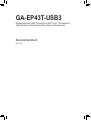 1
1
-
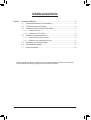 2
2
-
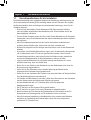 3
3
-
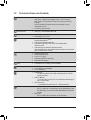 4
4
-
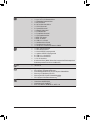 5
5
-
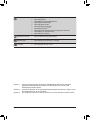 6
6
-
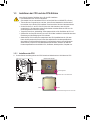 7
7
-
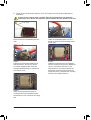 8
8
-
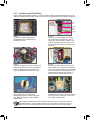 9
9
-
 10
10
-
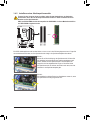 11
11
-
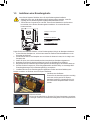 12
12
-
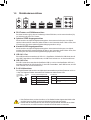 13
13
-
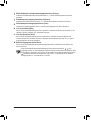 14
14
-
 15
15
-
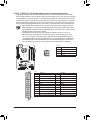 16
16
-
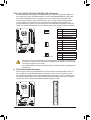 17
17
-
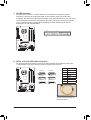 18
18
-
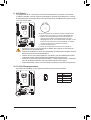 19
19
-
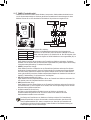 20
20
-
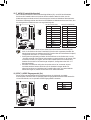 21
21
-
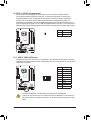 22
22
-
 23
23
-
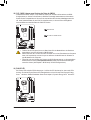 24
24
-
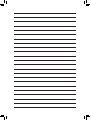 25
25
-
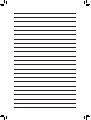 26
26
Gigabyte GA-EP43T-USB3 Bedienungsanleitung
- Typ
- Bedienungsanleitung
Verwandte Artikel
-
Gigabyte GA-P41T-USB3L Bedienungsanleitung
-
Gigabyte GA-P41T-D3P Bedienungsanleitung
-
Gigabyte GA-P41T-ES3G Bedienungsanleitung
-
Gigabyte GA-P41T-D3 Bedienungsanleitung
-
Gigabyte GA-EP41T-UD3L Bedienungsanleitung
-
Gigabyte GA-890FXA-UD5 Bedienungsanleitung
-
Gigabyte GA-EP41T-USB3 Bedienungsanleitung
-
Gigabyte GA-P41-ES3G Bedienungsanleitung
-
Gigabyte GA-EP41T-USB3 Bedienungsanleitung
-
Gigabyte GA-EP41T-UD3L Bedienungsanleitung